Microsoft Edge - localhost에 대해 http 접근 시 무조건 https로 바뀌는 문제
이상하군요, 기본적인 asp.net core 웹 애플리케이션 생성 후,
public class Startup
{
public void ConfigureServices(IServiceCollection services)
{
}
public void Configure(IApplicationBuilder app, IWebHostEnvironment env)
{
if (env.IsDevelopment())
{
app.UseDeveloperExceptionPage();
}
app.UseRouting();
app.UseEndpoints(endpoints =>
{
endpoints.MapGet("/", async context =>
{
await context.Response.WriteAsync("Hello World!");
});
});
}
}
F5 키를 눌러 디버깅을 했더니 무조건 "https://localhost:2460/"로 접속을 시도합니다. 당연히 ERR_SSL_PROTOCOL_ERROR가 나는데요,
The connection for this site is not securelocalhost sent an invalid response.
Try running network diagnostics with Get Help.
ERR_SSL_PROTOCOL_ERROR
주소창에서 직접 http로 수정했지만 엔터를 치자마자 곧바로 https로 바뀌면서 요청을 전달합니다.
Configure 메서드 안에서는 app.UseHttpsRedirection() 코드를 사용하지 않았기 때문에 저렇게 동작할 수가 없는데요, 실제로 이 문제는 Microsoft Edge 측에서 발생한 것이었습니다.
Microsoft Edge redirects http://localhost to https://localhost
; https://stackoverflow.com/questions/63825407/microsoft-edge-redirects-http-localhost-to-https-localhost
따라서, 주소창에 다음과 같이 입력 후,
edge://net-internals/#hsts
나타나는 설정 창에서 아래와 같이 "localhost"를 입력 후 "Delete" 버튼을 누르면 됩니다.
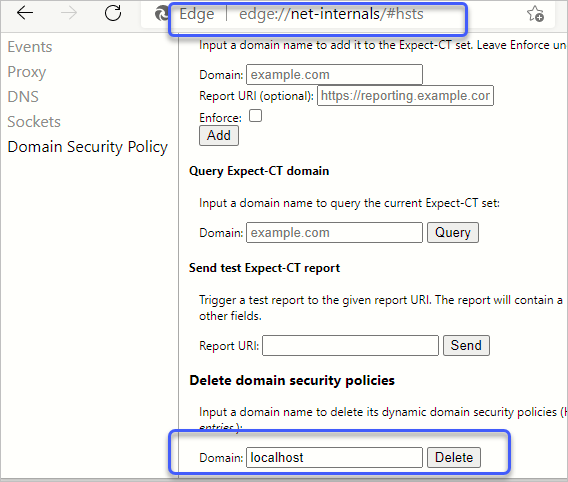
참고로, IP로 접속하는 경우(http://127.0.0.1:2460)에는 그러한 자동 redirection이 발생하지 않으므로 위와 같은 설정이 필요하지 않습니다. 니다. 하지만 이런 경우에는
ListenAnyIP 등의 메서드를 호출하도록 코드 변경을 해야 합니다.
.NET Core Kestrel 호스팅 - 포트 변경, non-localhost 접속 지원 및 https 등의 설정 변경
; https://www.sysnet.pe.kr/2/0/12499
그나저나 이상하군요, 제가 요 며칠 전까지만 해도 이런 문제가 분명히 없었고 최근 Edge가 업데이트 한 적이 있어서 88.0.705.50 버전 즈음해서 이런 규칙이 추가되었을 거라고 짐작했습니다. 그런데 stackoverflow의 Q&A 글을 보면 2020년 9월에 작성되었으므로 그건 또 아닌 듯하고... 신기하군요. ^^;
[이 글에 대해서 여러분들과 의견을 공유하고 싶습니다. 틀리거나 미흡한 부분 또는 의문 사항이 있으시면 언제든 댓글 남겨주십시오.]